Kako uporabiti zavihek Povezave LinkedIn za izboljšanje omrežja: Social Media Examiner
Linkedin / / September 26, 2020
 Ali se težko spomnite, kako in zakaj ste se povezali z nekom na LinkedInu?
Ali se težko spomnite, kako in zakaj ste se povezali z nekom na LinkedInu?
Bi radi kar najbolje izkoristili svoje povezave?
Z zavihkom Odnos lahko gradite na povezavah, ki jih potrebujete za pretvorbo več potencialnih strank, sklepanje več poslov in rast vašega poslovnega omrežja.
V tem članku boste odkrili, kako uporabite zavihek LinkedIn Relationship za upravljanje povezav in rast vašega podjetja.
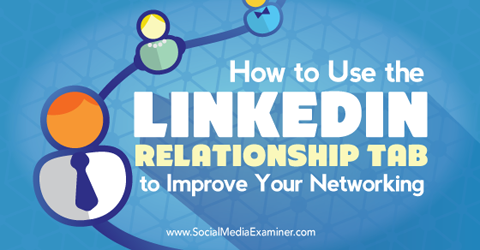
Prisluhnite temu članku:
Kje se naročiti: Apple Podcast | Googlove poddaje | Spotify | RSS
Pomaknite se do konca članka, kjer najdete povezave do pomembnih virov, omenjenih v tej epizodi.
Kaj je zavihek LinkedIn Relationship?
Zavihek LinkedIn Relationship je priročno orodje, ki vam pokaže, kako ste povezan z nekom. Ti lahko dodajte informacije, da se spomnite pomembnih podrobnosti o vašem odnosu ali nastavite opomnike za prihodnje interakcije.
Zavihek Odnosi je na voljo vsem uporabnikom LinkedIna, tako brezplačnim kot premium.
Ti lahko
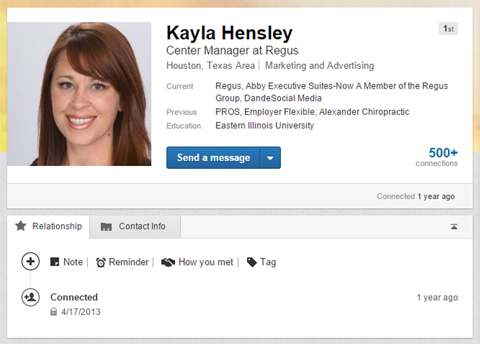
Ti podatki so vidni samo vam in so edinstveni za vas in vsako od vaših povezav.
Zdaj, ko razumete, kaj je zavihek Povezava in kje ga najdete, poglejmo, kako ga lahko uporabite za posamezne povezave.
# 1: ugotovite, kdaj ste se povezali
LinkedIn bo na zavihek Odnosi vpisal datum, ko ste se z nekom prvotno povezali. Te informacije so na voljo vsem, s katerimi ste povezani v storitvi LinkedIn.
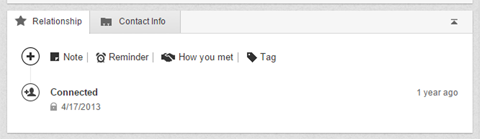
Datum, ko ste se povezali, je lahko koristen, če ste pozabili, kako ste se povezali z osebo. Datum je pogosto dovolj informacij za spremljanje rastočega omrežja LinkedIn.
# 2: Oglejte si sporočila, ki ste jih izmenjali
Če ste sporočila delili s povezavo LinkedIn, so ta sporočila prikazana tudi na vašem seznamu samodejno zapolnjenih podrobnosti. Najnovejši pogovor se prikaže na zavihku Odnosi, vendar lahko kliknite povezavo Glej več, da razkrijete celoten seznam pogovorov in datum, ko ste se prvotno povezali s to osebo.
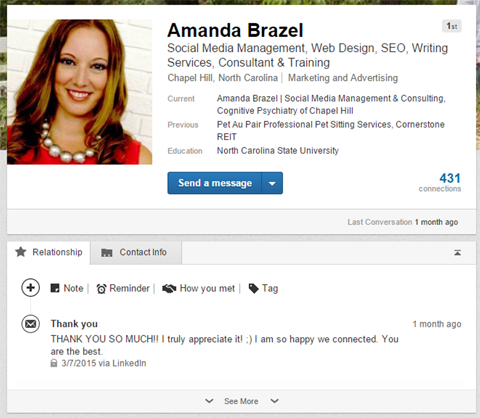
S klikom na naslov sporočila ali razprave se odpre pojavni zaslon, ki prikazuje celotno pot sporočila in podrobnosti. Ne morete dostopati do izvirnega sporočila ali nadaljevati pogovora s te lokacije, vendar je hiter opomnik o tem, kako ste komunicirali v preteklosti, koristen način za pregled odnosa.
Na primer, če ste razvijanje odnosa s povezavo in ne želite poslati več kot enega sporočila LinkedIn na mesec, lahko hitro poglejte, kako nedavno ste poslali svoje zadnje sporočilo LinkedIn. Ali če želite sklic na prejšnji pogovor ali podrobnosti, lahko hitro odprete te podrobnosti, preden pošljete novo sporočilo.
# 3: Dodajte opombe o svojih stikih
Prvi prilagojeni razdelek, ki ga lahko uredite na zavihku Odnosi, je odsek Opomba. Tu lahko dodate vse podrobnosti ali informacije, povezane z vašo povezavo.
Kliknite jeziček Opomba, da odprete besedilno polje, kamor lahko vnesete ključne podatke. Ko končate s tipkanjem zapiska, kliknite Shrani.
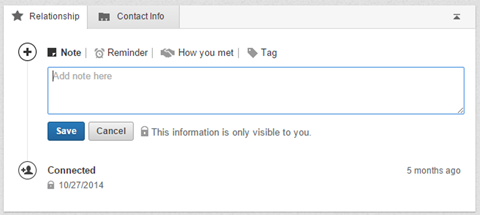
Ti podatki so lahko osebni ali poklicni. To so lahko katere koli informacije, ki vam pomagajo organizirati stike in slediti svojim odnosom.
Tu je nekaj primerov, kako lahko uporabite razdelek Opomba:
- Vključite opombe za posameznike, za katere veste, da se bodo udeležili dogodka, konference ali usposabljanja, na katerem boste.
- Navedite posameznikove edinstvene veščine, izdelke ali posebnosti ki so za vas pomembne, zato jih lahko preprosto sklicujete.
- Če ste s povezavo spremljali razvoj hladnega klica, spremljajte pogovore in zapiske o napredku.
- Če ti izmislite vprašanja ali akcijske točke, o katerih želite razpravljati v naslednjem pogovoru, jih navedite v opombi za lažji dostop in zabeležite odgovore, da boste lahko nadaljevali kasneje.
V primerih, ko vas oseba nepričakovano pokliče v službi, lahko hitro poiščete njen LinkedIn profil in imate takojšen dostop do vseh vaših pogovorov, zgodovine in podrobnosti, za katere ste se odločili seznam. Namesto da bi vas prosil, naj vas opomni, že imate vse te informacije in lahko to osebo navdušite s svojim znanjem in zaznano vrednostjo vašega razmerja.
Oglejte si YouTube Marketing Training - Online!

Želite izboljšati svoje sodelovanje in prodajo z YouTubom? Nato se pridružite največjemu in najboljšemu srečanju YouTubovih strokovnjakov za trženje, saj delijo svoje preizkušene strategije. Prejeli boste podrobna navodila v živo, osredotočena na YouTubova strategija, ustvarjanje videoposnetkov in oglasi v YouTubu. Postanite trženjski junak YouTuba za svoje podjetje in stranke, ko uvajate strategije, ki prinašajo dokazane rezultate. To je spletni trening v živo vaših prijateljev pri Social Media Examiner.
KLIKNITE TUKAJ ZA PODROBNOSTI - RAZPRODAJA SE KONČA 22. SEPTEMBRA!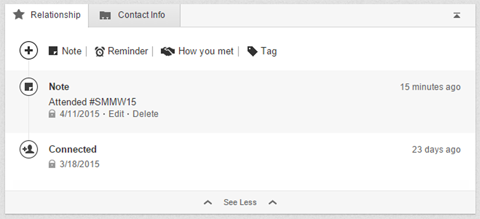
Ti lahko vrnite se in uredite ali izbrišite opombo, potem ko ste jo dodali. Premaknite miškin kazalec na zapisek na seznamu podrobnosti in kliknite gumb Uredi ali Izbriši.
Učinkovita uporaba razdelka Notes vas lahko loči od konkurentov in vam pomaga spodbuditi resnične odnose z ljudmi, s katerimi ste se povezali na LinkedInu.
# 4: Nastavite opomnike za nadaljnje ukrepanje
Orodje Reminder je eno najbolj uporabnih, a premalo uporabljenih orodij na LinkedInu. Omogoča vam nastavite enkratni ali ponavljajoči se opomnik za povezavo.
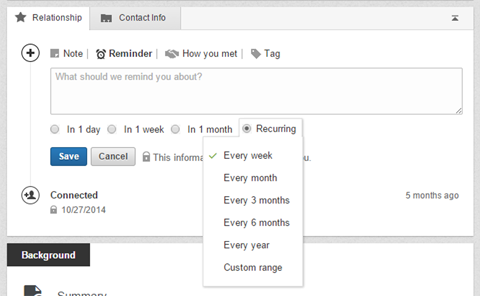
Ko nastavite opomnik, boste po e-pošti prejeli obvestilo (z običajnimi e-poštnimi sporočili LinkedIn, ki vas opozarjajo na rojstne dneve ali obletnice), ki označujejo, da imate opomnik. Prav tako lahko odprete zavihek LinkedIn Connections in vaši čakajoči opomniki se bodo pojavili na zgornjem seznamu dejavnosti za vaše povezave.
Kliknite ime povezave, da obiščete njegov profil in dostopate do podrobnosti opomnika. Ko je element končan, kliknite Označi kot dokončano, s čimer se element izbriše iz vaše dejavnosti. Lahko tudi po potrebi spremenite datum zapadlosti.
Ker so podrobnosti izpolnjenih opomnikov odstranjene iz vaše dejavnosti, vam lahko pomaga dodajte opombo, ki navaja, kdaj in katero nalogo ste zaključili.
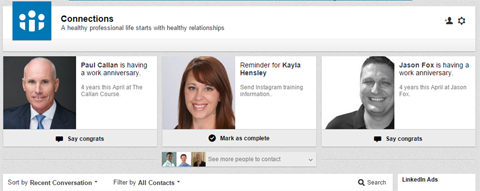
Ti lahko nastavite opomnike za nadaljnje sporočilo ali e-pošto. Nastavite opomnik za pošiljanje določenih informacij ali podrobnosti, za katere menite, da bi jih morala videti povezava, ali da je oseba zahtevala. Lahko tudi nastavite opomnik za nadaljevanje povezav, za katere veste, da se bodo udeležili prihajajočega dogodka, tako da se lahko z njimi osebno povežete.
Če pospešujete vroče potencialne ali hladne klice, je orodje Opomnik eno izmed vaših najbolj dragocenih sredstev znotraj LinkedIn. Omogoča vam, da nastavite urnik nadaljnjih pogovorov in izmenjavo informacij, ki vam bodo pomagali to zapreti dogovoriti.
Tako kot Opombe tudi vi vedno lahko uredite ali izbrišete opomnik, ki ste ga nastavili. Urejanje omogoča spreminjanje podrobnosti besedila ali časovnega razporeda, ki ste ga nastavili.
# 5: Posnemite, kako ste se spoznali
Zavihek Kako ste se srečali je tisti, za katerega bi si morali vzeti čas za vsako povezavo, ki jo imate na LinkedInu. Lahko je dolgotrajno, a dolgoročno se splača.
Ko raste vaše omrežje in vi povežite se z več ljudmi, enostavno je izgubiti občutek, zakaj ste povezani z ljudmi. Vzemite si minuto, da izpolnite ta odsek s podrobnostmi o tem, kako ste se povezali ali spoznali. Te informacije vam bodo pomagale spremljati omrežje in vzpostaviti te odnose za rast vašega podjetja.
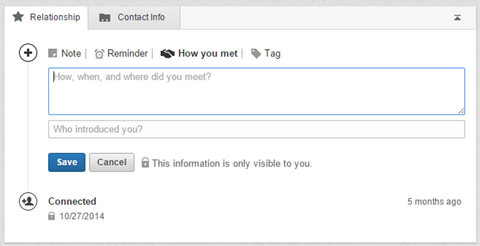
Kliknite zavihek Kako ste se srečali, da odprete besedilno polje, kamor lahko dodate ali prilepite podrobnosti sestanka. Vključite toliko informacij, kolikor se vam zdi potrebno.
Če vam nekdo pošlje prilagojeno zahtevo za povezavo LinkedIn z navedbo, zakaj se želi povezati z vami, je dobro, da jo kopirate in prilepite v razdelek Kako ste se srečali. Začetni pogovori in sporočila, ki si jih izmenjate med povezovanjem, se ne prenesejo na seznam sporočil na zavihku Odnosi.
Če vas je stik predstavil ali vas je nekdo napotil, lahko te podatke vključite tudi v kdo vas je predstavil? polje. Začnite vnašati ime osebe in LinkedIn bo potegnil seznam povezav, ki se ujemajo s tem imenom.
# 6: dodeli oznake za kategorizacijo povezav
Oznake so priročen način za hitro kategorizacijo povezav. Pri iskanju povezav na LinkedInu obstaja filter za razvrščanje po oznakah, zaradi česar je to dragoceno orodje za organizacijo vašega omrežja.
Dobro je kategorizirati vse svoje povezave na LinkedInu. Z lastnimi personaliziranimi naslovi oznak lahko postanete kreativni ali ciljno usmerjeni, kot želite.
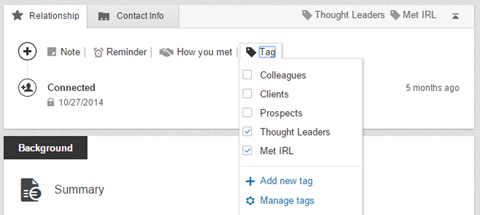
Če želite povezavi dodeliti oznako, kliknite zavihek Oznaka in izberite eno ali več obstoječih oznak. Izberite možnost Dodaj novo oznako, če želite dodeliti novo kategorijo. Stik bo samodejno vključen v to novo kategorijo oznak.
In lahko imeti en stik v več kot eni oznaki, odvisno od vaše organizacijske strukture in podrobnosti.
Končne misli
LinkedIn je eno najmočnejših orodij za razvoj vaše poklicne publike in širjenje mreže okoli vašega podjetja. Potrebno pa je veliko več kot le povezovanje z nekom, da resnično spodbudite povezave in vrednost, ki jo ponuja LinkedIn. Uporabite zavihek Odnosi, da razširite svoje odnose in izkoristite priložnosti za povezovanje s potencialnimi strankami.
Kaj misliš? Ste že uspešno uporabili zavihek Odnosi za izgradnjo in rast svojih omrežnih povezav? Kako uporabljate to orodje, da se ločite od konkurentov? Sporočite nam, kaj vam ustreza, tako da pustite komentar spodaj!



